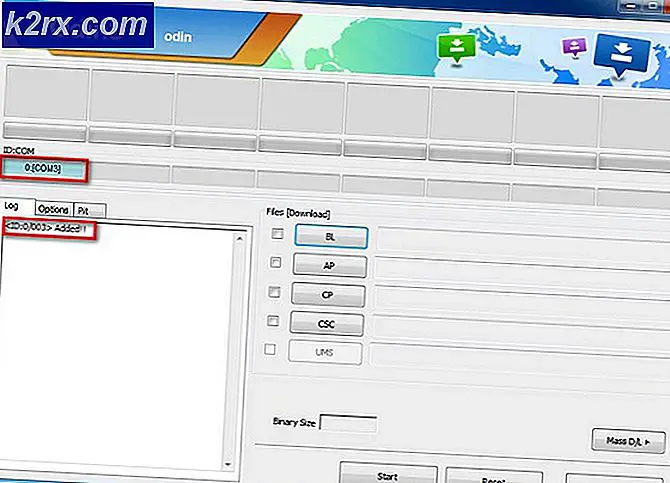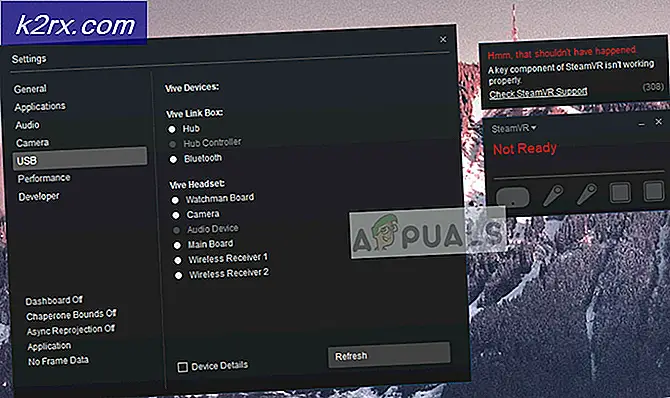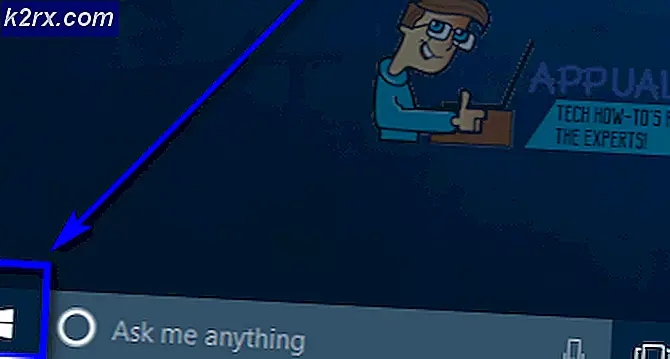Sådan importeres videoer fra din pc til Instagram
Da Instagram først blev introduceret til verden, gav det kun brugere mulighed for at uploade billeder og ikke mere. Instagram har dog modnet meget siden dets første udgivelse, og omkring ca. version 4.1 af den nu ekstremt populære sociale netværksapplikation blev muligheden for at uploade videoer introduceret. Evnen til at uploade videoer optaget ved hjælp af telefonens kamera var ikke særlig speciel, men evnen til at uploade videoer, der er blevet taget med et andet medium og derefter overført til en telefon, var bestemt.
Denne lille funktion låste op for en helt ny verden af muligheder - brugere kunne nu uploade videoer med overlegne kvaliteter fanget ved hjælp af professionelle videooptagelsesenheder og derefter redigeret på computere ved hjælp af deres søde, små telefoner. Selv om Instagram lægger mange restriktioner på arten og specifikationerne for de videoer, som brugerne kunne uploade, var denne funktion i det mindste en velkommen tilføjelse til det sociale netværk.
Selvom Instagram-brugere er i stand til at importere videoer gemt på deres pc'er til Instagram via deres telefoner, ved de fleste af dem ikke hvordan. Nå er følgende alle de trin, du skal gennemføre for at importere en video på din pc til Instagram:
Trin 1: Sørg for, at videoen har de rigtige specifikationer
Det første du skal gøre er at sikre, at videoen, du vil importere til Instagram, overholder alle Instagrams krav til videoer. Da Instagram nu understøtter uploaden af billeder og videoer, der ikke er helt firkantede (eller for de tekniske minded 640 x 640 pixels) - som alle Instagram-brugere takker himlen for, er alt, hvad du skal gøre, sørget for, at videoen du vil importere til Instagram fra din pc, er ikke længere end 15 sekunder. Instagram understøtter ikke upload af videoer, der overstiger 15 sekunder i varighed. For de af jer, der kan lide teknisk jargon, bør billedhastigheden pr. Sekund af videoen indstilles til 25, videoen skal eksporteres ved hjælp af H264 codec og videofilens bithastighed skal være mindre end 35.000 Hz .
Trin 2: Importer videoen til din telefon
Dernæst skal du importere videoen til din telefon, så den kan importeres til Instagram. For at gøre det skal du gennemgå et af følgende trin, afhængigt af hvilken enhed du bruger:
På Android eller Windows Phone:
Slut telefonen til din computer via USB.
Lås op for telefonen for at give din computer adgang til telefonens opbevaring via Filoversigten .
Kopier den video, du vil importere til Instagram.
Indsæt videoen i DCIM- mappen (på Android) eller Camera Roll- mappen (på Windows Phone).
PRO TIP: Hvis problemet er med din computer eller en bærbar computer / notesbog, skal du prøve at bruge Reimage Plus-softwaren, som kan scanne lagrene og udskifte korrupte og manglende filer. Dette virker i de fleste tilfælde, hvor problemet er opstået på grund af systemkorruption. Du kan downloade Reimage Plus ved at klikke herPå iOS:
På iOS ville det være meget nemmere for dig at blot sende dig selv videoen og derefter gemme den til din enhed i stedet for at synkronisere videoen til din enhed via iTunes. For at gøre det skal du:
Send en email til dig selv med den video, du vil importere til Instagram som en vedhæftet fil.
På iOS-enheden skal du åbne Mail
Åbn den email, du netop har sendt til dig selv.
Tryk let på Tryk for at hente .
Tryk på Gem video .
Når videoen er blevet downloadet, gemmes den i enhedens kamerarulle .
Trin 3: Upload videoen til Instagram ved hjælp af din telefon
Start Instagram på din telefon.
Hvis videoens specifikationer er i overensstemmelse med Instagrams krav, vises det i dit galleri eller kamerarulle, når du vælger at uploade et foto eller en video til Instagram fra appen. Hvis det ikke vises, skal du tjekke for at sikre, at dets specifikationer er korrekte.
Vælg videoen fra Galleri eller Kamerarulle ved at trykke på den.
Når du har valgt videoen, skal du gennemgå den normale Instagram mediepubliceringsproces og uploade videoen til din Instagram, så alle dine tilhængere kan se.
Når du har uploadet videoen til Instagram, kan du dele den med din Facebook, Twitter og endda Tumblr! Ved hjælp af denne metode kan du uploade videoer af høj kvalitet til din Instagram, selvom du ikke har en Smartphone, der er udstyret med den nyeste teknologi inden for mobilkameraeteknologi.
PRO TIP: Hvis problemet er med din computer eller en bærbar computer / notesbog, skal du prøve at bruge Reimage Plus-softwaren, som kan scanne lagrene og udskifte korrupte og manglende filer. Dette virker i de fleste tilfælde, hvor problemet er opstået på grund af systemkorruption. Du kan downloade Reimage Plus ved at klikke her